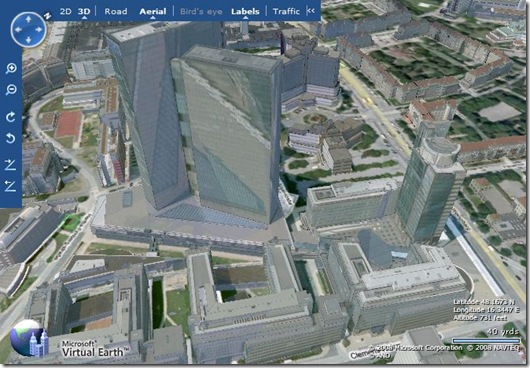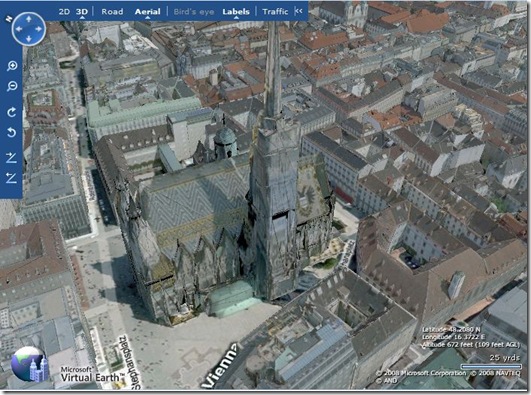Virtual Earth: Wien in 3D
Endlich! Letzen Samstag wurde die von manchen schon sehnsüchtig erwartete 0508-Release veröffentlicht. Quasi in letzter Sekunde bevor das Monat um ist :-). Damit steht nun Wien als erste österreichische Stadt in 3D zu Verfügung.
Virtuelle Flüge in Virtual Earth kann jene/jener machen, die/der einen Joystick besitzt (z.b. XBox 360 Joystick).
EntwicklerInnen finden folgenden Link vermutlich interessant, welcher zeigt wie Sie VE 3D auch in Ihrer Webseite integrieren können: https://dev.live.com/VirtualEarth
Da Virtual Earth 3D ein Browser-PlugIn benötigt, finden Sie eine kleine Installationshilfe weiter unten. Doch zunächst einmal ein paar Impressionen:
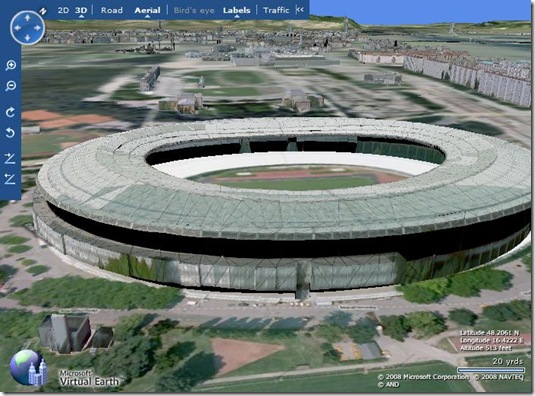
Abb 3) Ernst Happel Stadion
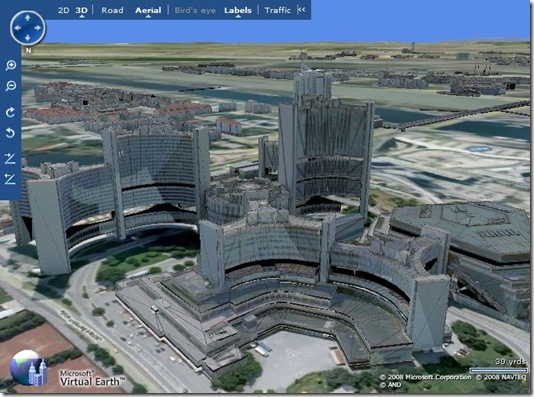
Abb 4) Uno City
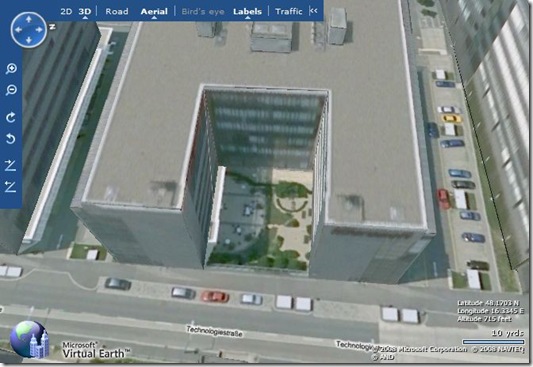
Abb 5) Ein Blick in den Firmengarten von Microsoft Österreich wo wir uns gelegentlich in der Sonne aalen könnten oder besser gesagt über unserer Arbeit schwitzen können *grins*.
Installations Guide
Schritt 1: Die Spracheinstellungen
Ganz wichtig zunächst für unsere Kollegen in Deutschland bzw. jene Leute die in den Browsersettings als Sprache "Germany DE-DE" eingestellt haben. Diese Leute landen nämlich auf der deutschen maps.live Seite (https://maps.live.de/LiveSearch.LocalLive) und diese unterstützt 3D mal gar nicht :-(. Also flink im Browser unter Tools-InternetOptions-General die Sprache auf "German (Austria) de-at" oder "English (US) en-us" eingestellt und dann kann es losgehen:
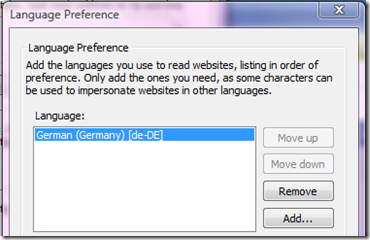
Schritt 2: Maps.live.com öffnen
Die Url https://maps.live.com im Browser ansurfen.
Schritt 3: Wien suchen (haha)
Nicht so einfach wie es scheint, den Wien/Vienna alleine reicht nicht. Hier muss unbedingt noch Austria angegeben werden *Augen verdreh*.
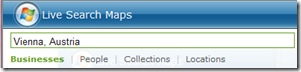
Schritt 4: 3D Modus aktivieren
Dazu klicken Sie in der Navigationsleiste von Virtual Earth auf das Symbol "3D".

Abb) Suchbild: Suchen Sie die 3D Option.
Dann erhalten sie folgende Infoxbox wenn Virtual Earth 3D noch nicht auf Ihrem PC installiert ist:
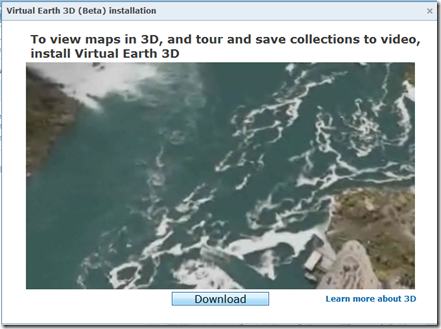
Klicken Sie auf "Download" und und starten Sie Setup.Exe indem Sie bei dem nachfolgenden Dialog auf "Run" klicken:
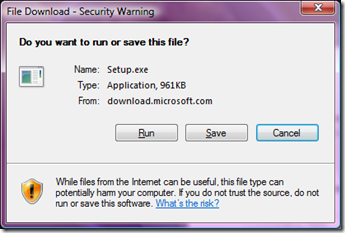
Unter Vista erlauben Sie zusätzlich dann noch die Installation über die Account User Control, die hoffentlich bei Ihnen aktiviert ist.
Nachdem die Installation dann beendet ist können Sie noch auswählen, ob Sie MSN als Startseite eingerichtet haben wollen und Live-Search ihre Default Suche sein soll. Wenn Sie das nicht möchten nehmen Sie die Hackerl einfach weg (VE funktioniert auch dann) und klicken auf "Finish".
VE 3D wird dann geladen und bietet Ihnen ein paar Navigationstips. Wenn Sie das Hackerl bei "Show this dialog at startup" nicht wegnehmen bekommen Sie diese Box jedes Mal!
Schritt 5: Aerial Modus und Reinzoomen
Klicken Sie in der Navigationsleiste auf Aerial (siehe Suchbild oben) und zoomen Sie sich mit dem Mausrad auf die Strassenebene. Suchen Sie sich ein auffälliges Gebäude wie beispielsweise die Uno-City oder den Stephansdom und warten Sie bis VE 3D die 3D Gebäude geladen hat.
Übrigens: Der kleine Globus links unten im Bild zeigt Ihnen übrigens den Ladefortschritt an.
Voíla!
Technorati Tags: Virtual Earth,3D-Models,3D,Wien,Austria,Microsoft MapPoint